IISとは
Microsoft Internet Information Services (IIS) は、Microsoft Windowsに標準搭載されたWebサーバーです。 IISはMicrosoft社が販売しているOS(Windows)用のWebサーバーです。 サーバーのOSにMicrosoftサーバー製品(Windows Server 2016,Windows Server 2012 R2など)を採用した場合の多くのWebサーバーは、 IISを利用しています。
本頁では、Windows10に標準搭載されたIISを起動し、PC1台でHTMLファイルをローカルPCで動作確認する方法について記載します。
IISの有効化手順
- [Windowsメニュー]左クリック-[全てのアプリ]アイコン選択-アプリの一覧から[Windowsシステムツール]-[コントロールパネル]を選択します。
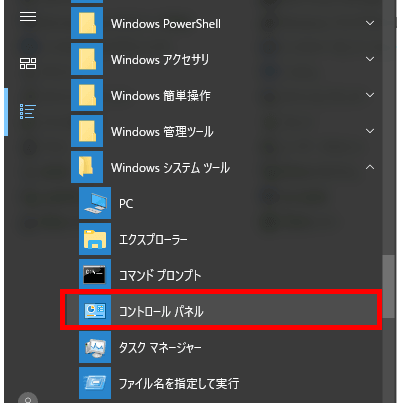
- 画面右上[表示方法]に[小さいアイコン]を選択し、[プログラムと機能]を選択します。
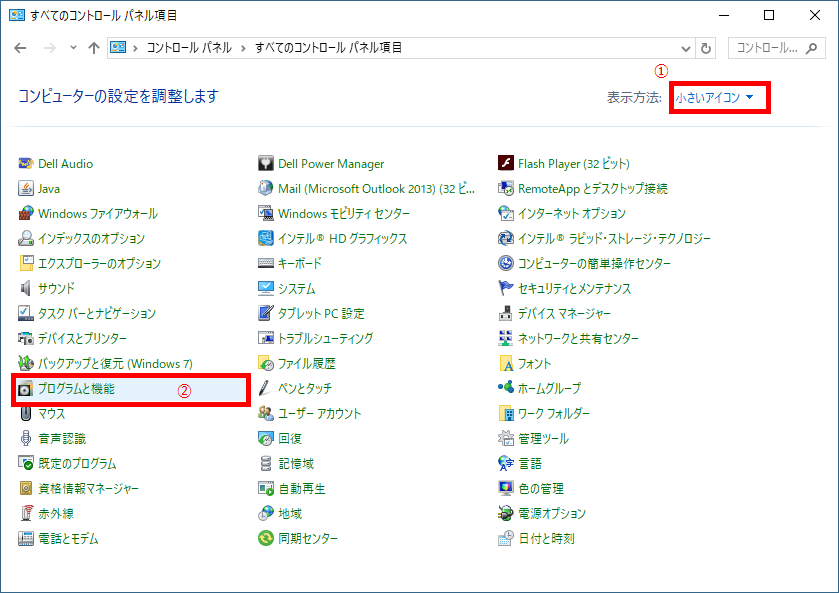
- [プログラムと機能]画面左側の[Windowsの機能の有効化または無効化]を選択します。
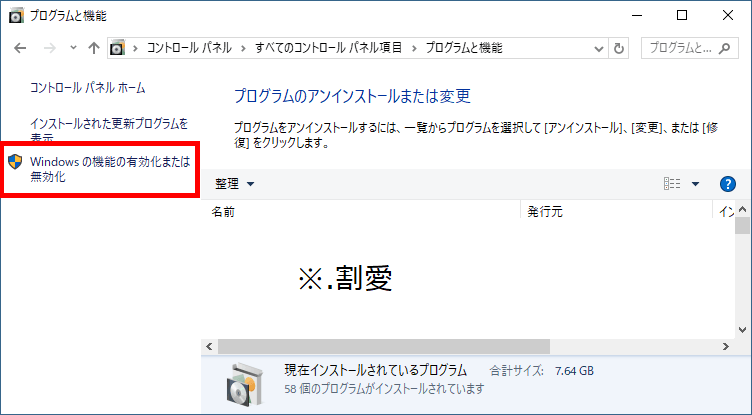
- [Windows機能]画面下側の[インターネット インフォメーション サービス]を選択し、[OK]ボタンを押下します。
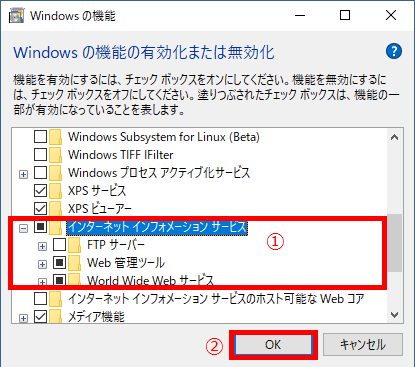
- プログレスバーが表示され、IISの有効化が実行されます。
- 2、3分後完了画面(必要な変更が完了しました)が表示されます。[閉じる]ボタンを押下し、作業を終了します。
IISのデフォルトのディレクトリ
インターネット インフォメーション サービスの有効化が終わると、IISに必要なデフォルトのディレクトリが作成されます。
デフォルトでは、「C:¥inetpub」がIISの作業ディレクトリとなります。
※.厳密には、SystemDrive環境変数で定義されたドライブ配下のinetpubディレクトリです。
「C:¥inetpub」配下のディレクトリ構成は以下となります。
| ディレクトリ | 説明 |
|---|---|
| custerr/ja_JP | HTTPステタースコードに対応したエラー頁を格納されています。 例えば、ステタースコード404(HTMLファイルが存在しないエラー)の場合には、404.htmファイルが表示されます。 |
| history | IISの設定履歴が管理されています。 |
| logs/LogFiles/W3SVC1 | Webサイト別(W3SVCX)に管理されたログファイル出力先 |
| temp | IISが作成する一時ファイルの格納先 |
| wwwroot | IISのデフォルトサイトの物理パス このディレクトリはドキュメントルートと呼びます。 IISのデフォルト頁(iisstart.htm)が格納されています。 |
デフォルトの動作確認
Webブラウザを起動し、URIに「http://localhost」を指定し、IISのデフォルト頁にアクセスします。
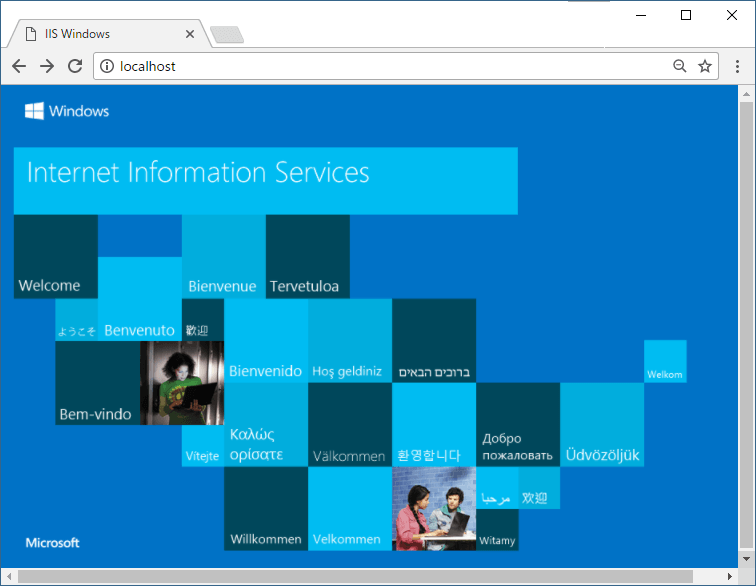
IISマネージャーの起動と設定確認
Windowsで有効化されたIISは[インターネット インフォメーション サービス(IIS) マネージャ]画面で設定の確認や変更を行います。
- [Windowsメニュー]左クリック-[全てのアプリ]アイコン選択-アプリの一覧から
[Windows管理ツール]-[インターネット インフォメーション サービス(IIS) マネージャ]を選択します。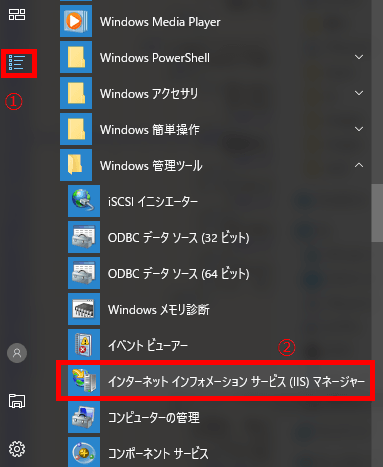
- IISマネージャー画面左[接続]欄から[HOME-SUPERホーム]-[サイト]-[Default Web Site]を選択します。
IISマネージャー画面右[操作]欄から[基本設定]を選択します。
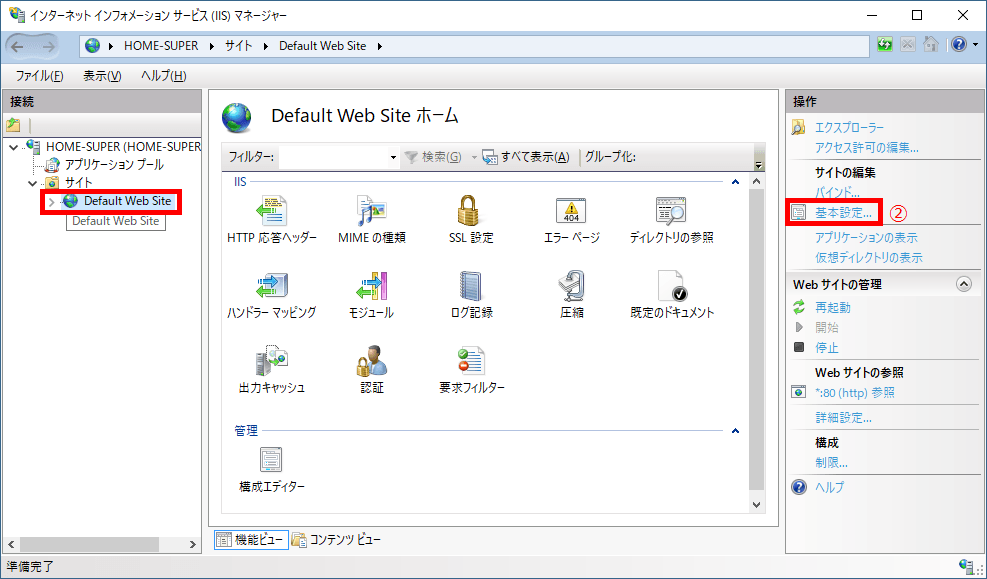
- [サイトの編集]画面から[物理パス]を確認します。
デフォルトの設定で「%SystemDrive%\inetpub\wwwroot」が設定されています。
このディレクトリ内に静的コンテンツ(HTML,JavaScript,CSS,画像)を配置するこでWebサーバー経由でアクセスすることが可能になります。
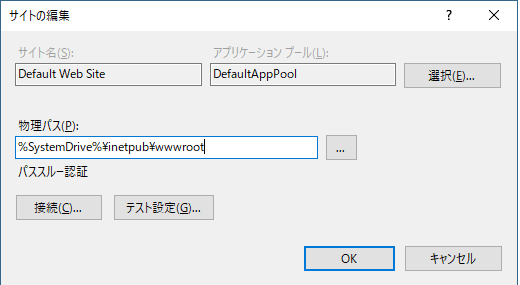
IISの起動・停止・再起動
[インターネット インフォメーション サービス(IIS) マネージャ]画面でIIS自体又はIISが管理するサイト別(バーチャルホスト別)に 起動・停止・再起動する方法について説明します。
- IIS全体の起動・停止・開始
IISマネージャー画面左[接続]欄から[HOME-SUPERホーム]を選択し、画面右[サーバーの管理]から該当の操作を選択します。
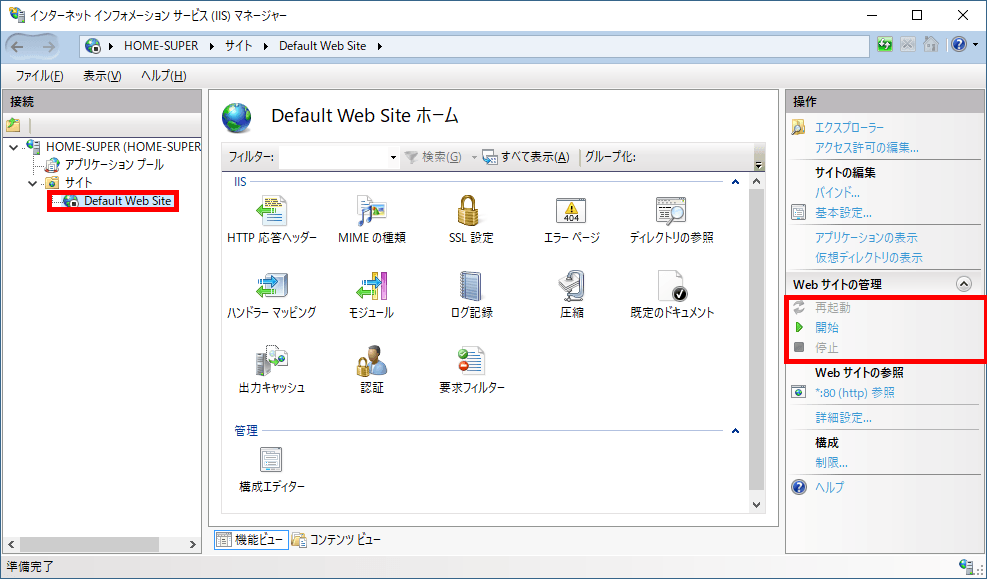
- バーチャルホスト別の起動・停止・開始
IISマネージャー画面左[接続]欄から[HOME-SUPERホーム]-[サイト]-[Default Web Server]を選択し、画面右[Webサーバーの管理]から該当の操作を選択します。
以上の内容でWindwos10のWebサーバーIISの起動し、HTMLファイルなどの静的コンテンツを作成・配置することで
Webサーバー及び静的コンテンツ、HTTPプロトコルを学習できる環境ができます。